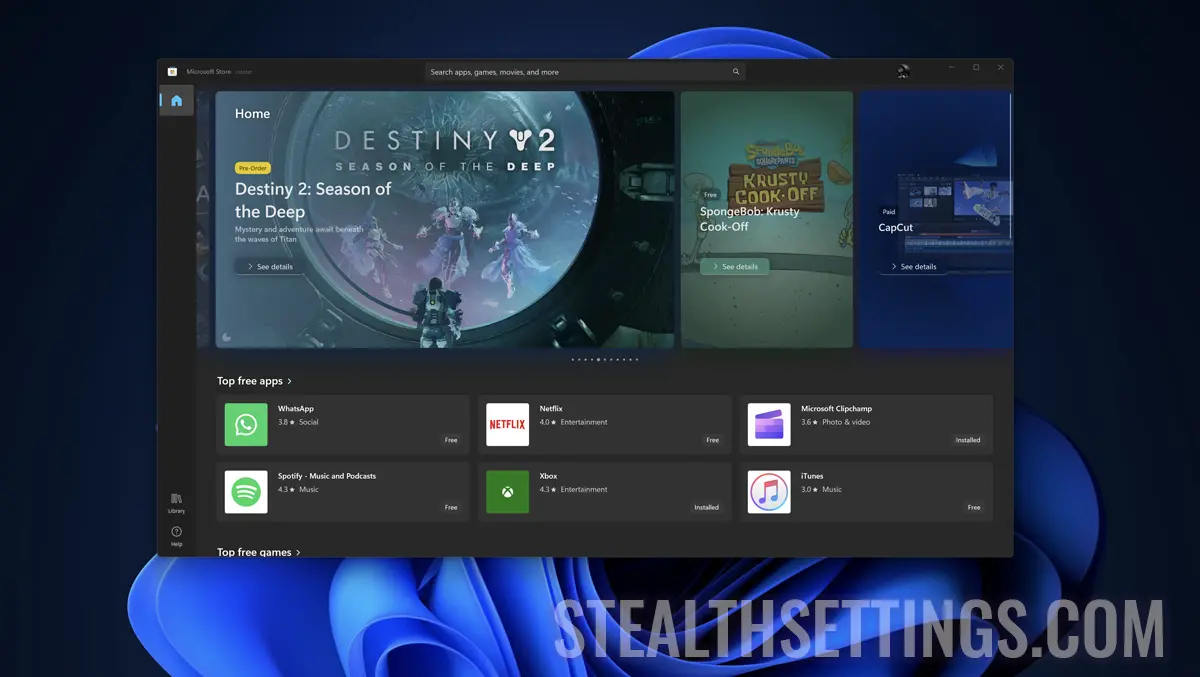
Jak odinstalować i ponownie zainstalować sklep Microsoft w systemie Windows 11
Jak odinstalować i ponownie zainstalować sklep Microsoft w systemie Windows 11
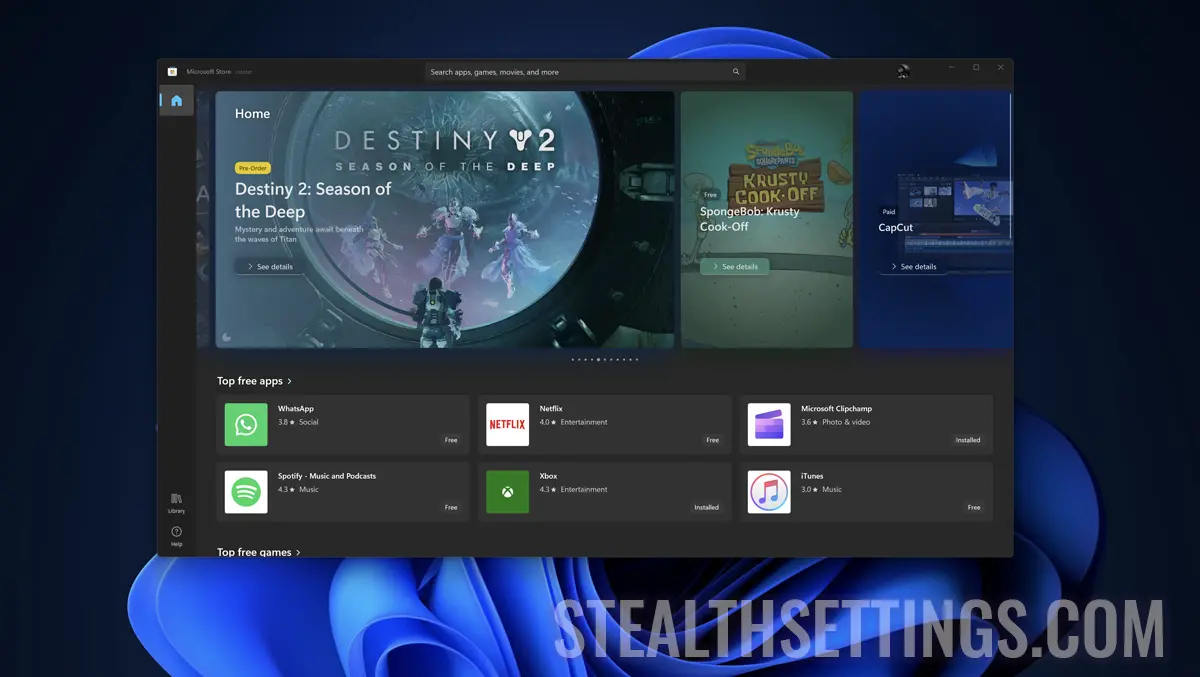
Ten samouczek pokazuje, jak odinstalować i ponownie zainstalujesz magazyn Microsoft na komputerze z systemem Windows 11, używając linii poleceń w systemie Windows PowerShell.
Odinstalowanie i ponowna instalacja magazynu aplikacji Microsoft Store jest przydatną metodą, gdy błędy w instalowaniu lub aktualizowaniu aplikacji za pośrednictwem tej platformy.
Jak odinstalować i ponownie zainstalować sklep Microsoft w systemie Windows 11
Musisz wykonać dwa wiersze poleceń w systemie Windows PowerShell. Wiersz poleceń dla odinstalowania sklepu Microsoft i kolejna linia do ponownej instalacji.
1. Otwórz narzędzie Windows PowerShell z uprawnieniami administratora. Pisać “Terminal” W “Start“, następnie kliknij prawym przyciskiem myszy narzędzie “Terminal“, kliknij “Run as administrator“.

2. Kliknij “Tak” W UAC Aby potwierdzić otwarcie Windows PowerShell.
3. Wykonaj wiersz poleceń poniżej:
Get-AppxPackage -allusers *WindowsStore* | Remove-AppxPackageTa linia odinstaluje sklep Microsoft po naciśnięciu klawisza “Wchodzić”.
4. Reinstals Microsoft Store, wykonując poniższy wiersz poleceń:
Get-AppxPackage -allusers *WindowsStore* | Foreach {Add-AppxPackage -DisableDevelopmentMode -Register “$($_.InstallLocation)\AppXManifest.xml”}
Poczekaj, aż proces instalacji zostanie zakończony, a następnie zamknie Windows PowerShell.
Po ponownym uruchomieniu komputera nie powinien wystąpić błąd, gdy próbujesz zainstalować lub aktualizować aplikacje w Microsoft Store.
Jak odinstalować i ponownie zainstalować sklep Microsoft w systemie Windows 11
Co nowego
O Stealth
Pasjonat technologii, z przyjemnością piszę na StealthSettings.com od 2006 roku. Mam bogate doświadczenie w systemach operacyjnych: macOS, Windows i Linux, a także w językach programowania i platformach blogowych (WordPress) oraz dla sklepów internetowych (WooCommerce, Magento, PrestaShop).
Zobacz wszystkie posty StealthMoże zainteresują Cię także...

